Een privé-entiteit aanmaken
Wanneer je een nieuwe entiteit toevoegt aan Cloud, kunnen alle medewerkers met de systeembrede rollen Viewer, Editorof Owner deze zien. Als u de toegang tot bepaalde entiteiten wilt beperken, kunt u een beperkte entiteit maken.
Een beperkte entiteit is alleen zichtbaar voor Cloud admins en de eigenaar van de entiteit. Die eigenaar kan ook per geval toegang verlenen aan andere gebruikers.
Een privé-entiteit aanmaken
Je kunt een entiteit aanmaken in Cloud die alleen zichtbaar is voor jou, voor Cloud-admins en voor gebruikers die jij kiest.
Een privé-entiteit aanmaken
-
Zorg ervoor dat u de beheerdersrol voor instellingen of gelijkwaardige rechten hebt.
-
Selecteer Activiteitenin het menu Cloud.
-
Selecteer Nieuwen selecteer vervolgens een entiteittype.
-
In het dialoogvenster Entiteit maken voert u de algemene informatie over uw entiteit in. Het veld Naam is verplicht. Als de entiteit een klantentiteit is, is het veld Nummer ook verplicht. Andere beschikbare velden en organisatietypes zijn afhankelijk van het geselecteerde Land van registratie. Voor meer informatie, zie Entiteit aanmaken.
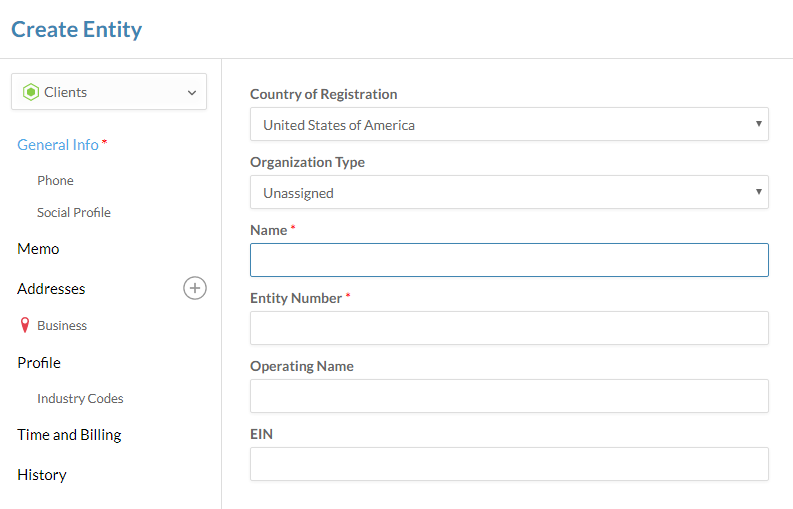
-
Selecteer een sectie aan de linkerkant om gerelateerde velden aan de rechterkant weer te geven. Voer alle van toepassing zijnde informatie over de entiteit in.
-
Selecteer het schakelaartje linksonder in het dialoogvenster om de entiteit Limitedte maken.

-
Selecteer Opslaan.
Uw privé-entiteit wordt aangemaakt en weergegeven op de pagina Entiteiten.
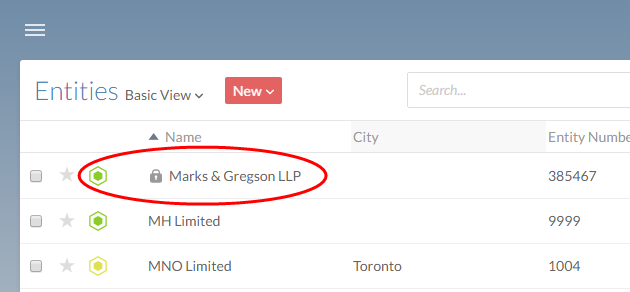
Door de entiteit te beperken, hebt u de entiteit onzichtbaar gemaakt voor de meeste gebruikers in uw organisatie. Standaard kunnen alleen gebruikers met de beheerdersrol voor het hele systeem deze zien.
Wanneer u een entiteit aanmaakt, kunt u de volgende informatie toevoegen:
| Sectie Naam | Beschikbare velden: |
|---|---|
| Algemeen | Land van registratie, type organisatie, bedrijfsnaam, bedrijfsnummer, telefoonnummers en sociale-mediaprofielen. |
| MEMO | Een memoveld om een korte beschrijving of andere algemene informatie over de entiteit in te voeren. |
| Adressen | Adresinformatie voor de entiteit. Een zakelijk adres is standaard inbegrepen en je kunt meer adressen toevoegen door het pictogram Maken ( |
| Profiel | Status (actief of inactief), eindmaand van het jaar, oprichtings- en ontbindingsdata, beursnaam, handelssymbool, rapportagekader. |
| Tijd en facturering | Fiscale registratienummers of vrijstellingsnummers. |
| Historie | Datum aanvaarding klant, verwijzingsinformatie. |
Een privé-entiteit aanmaken
Als u de eigenaar bent van een privéentiteit, kunt u andere Cloud-gebruikers toegang verlenen tot de entiteit.
Een privé-entiteit aanmaken
-
Zorg ervoor dat u de beheerdersrol voor instellingen of gelijkwaardige rechten hebt.
-
Selecteer Activiteitenin het menu Cloud.
-
Een privé-entiteit aanmaken Selecteer Delen (
 ) in het rechterdeelvenster met details.
) in het rechterdeelvenster met details.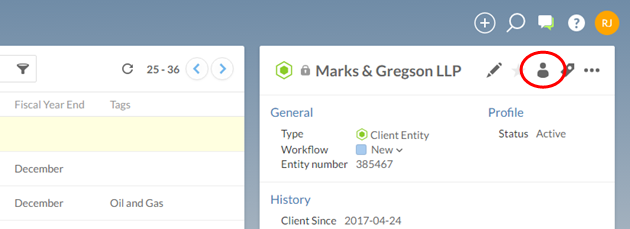
-
Selecteer in het dialoogvenster Delen een gebruiker en selecteer vervolgens de pijl Rollen aan de rechterkant van de rij. Kies één of meerdere rollen om aan de gebruiker toe te kennen. Je kunt rollen toekennen aan meerdere gebruikers.
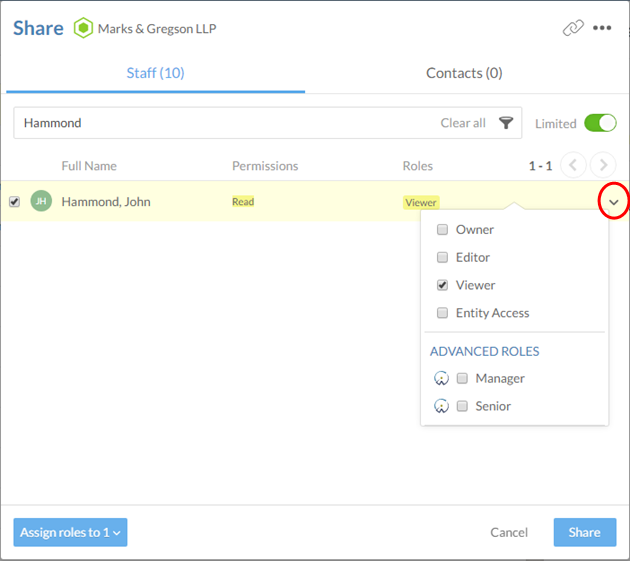
-
Selecteer Delen.
Je hebt een privé-entiteit gedeeld. Alle medewerkers of contactpersonen die toegang hebben gekregen, kunnen de entiteit zien. Ze kunnen ook alle inhoud onder de entiteit bekijken en bewerken op basis van de rollen die aan hen zijn toegewezen.
